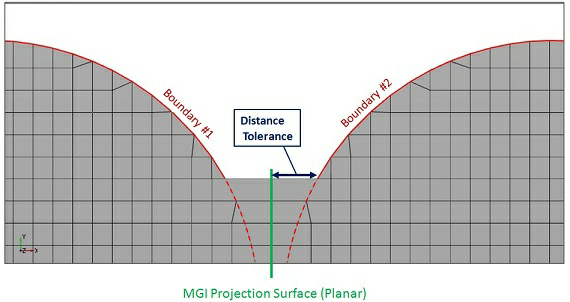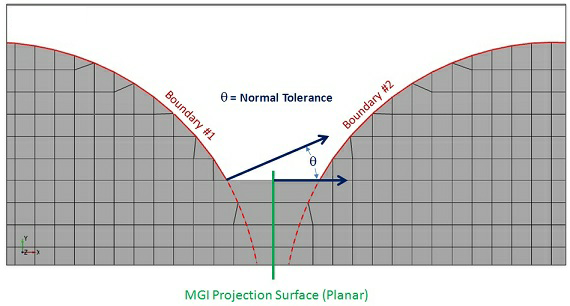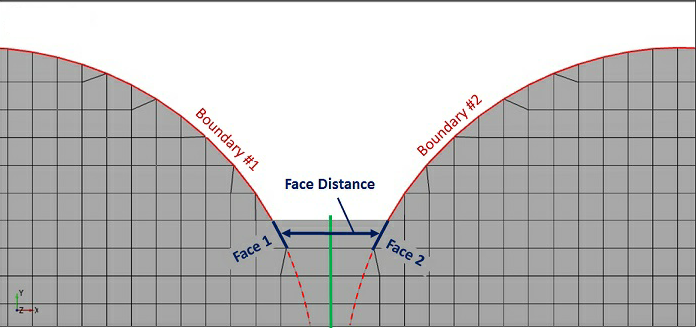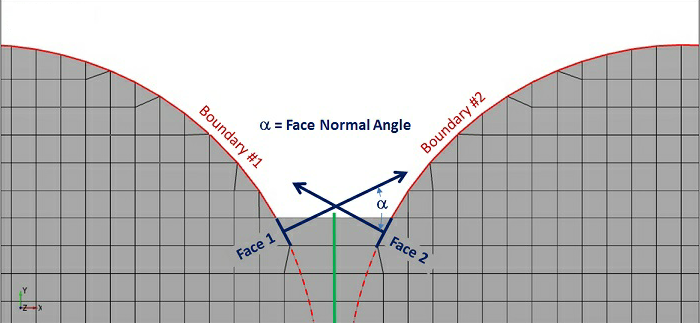Creazione di mesh
La mesh albero binario è la tecnica creazione di mesh proprietaria che è possibile utilizzare per creare una mesh all'interno, all'esterno o sia all'interno che all'esterno di qualsiasi geometria impermeabile definita da una superficie CAD. La tecnica inizia con una singola cella madre esagonale che comprende le geometrie di interesse. Durante la creazione di mesh, le generazioni successive di celle vengono suddivise o tagliate in sequenza fino ad ottenere la risoluzione e la rappresentazione desiderate della superficie originale.
Il creatore di mesh albero binario fornisce una riproduzione accurata della geometria originale, ma conserva gli elementi riportati di seguito.
• Spigoli basati sull'angolo critico dello spigolo
• Curvatura basata sulla risoluzione di curvatura
Il creatore di mesh albero binario fornisce griglie di alta qualità per l'efficienza e la precisione numerica. Il creatore di mesh albero binario è efficace nella creazione di una mesh per le forme arbitrarie più complesse, ad eccezione delle geometrie che presentano proporzioni elevate, come ad esempio 10,000:1.
Per creare mesh del modello per il dominio fluido creato, selezionate Domini (Domains) nell'albero Flow Analysis. Di seguito sono riportate le opzioni di creazione delle mesh.
• Surface Tessellation - Controlla la risoluzione delle superfici nel dominio selezionato attraverso le tassellature. Ciò viene determinato fornendo valori per Chord Heights e Angle Controls. Il valore di default per Chord Heights è 0.001 e il valore di default per Angle Controls è 0.100.
• Mesh Generation - Contiene le opzioni disponibili per un dominio fluido selezionato in Domini (Domains).
In Imposta opzioni (Setup Options) selezionate Normal Mode o Modalità avanzata (Advanced Mode).
◦ Normal Mode - Limita le opzioni disponibili. L'impostazione dovrebbe essere più semplice e meno soggetta a errori.
◦ Modalità avanzata (Advanced Mode) - Sono disponibili tutte le opzioni.
Opzioni di Normal Mode
|
Opzione
|
Descrizione
|
Valori
|
|
Create/Replace Mesh
|
Crea una nuova mesh o memorizza la mesh creata.
|
Nuova mesh (New Mesh) o Store Build Mesh
|
|
Mesh Name
|
Fornisce il nome della mesh.
|
|
|
Mesh Location
|
Imposta la posizione della mesh.
|
Interior Volumes, Exterior Volumes o All Volumes
|
|
Cell Size Specification
|
Determina se utilizzare scale di lunghezza relative o assolute per i parametri di mesh che richiedono la lunghezza, come quelli elencati di seguito.
• Maximum Cell Size
• Minimum Cell Size
• Cell Size on Surfaces
|
Relative to All CAD Surfaces, Relative to Selected CAD Surfaces o Assoluta (Absolute)
|
|
Critical Edge Angle
|
Imposta la precisione con cui il creatore di mesh risolve gli spigoli nelle superfici CAD. Minore è l'angolo critico dello spigolo, migliore è la risoluzione degli spigoli.
|
Il valore di default è 30
|
|
Curvature Resolution
|
Imposta la precisione con cui il creatore di mesh risolve le curve nelle superfici CAD.
|
Il valore di default è 35.0
|
|
Maximum Cell Size
|
Imposta la dimensione delle celle in tutto il volume della mesh. È specificata in termini di Relative to All CAD Surfaces, Relative to Selected CAD Surfaces o Assoluta (Absolute). Nessuna cella del volume può avere un lato cella più grande del valore impostato in Maximum Cell Size.
|
Il valore di default è 0.02
|
|
Minimum Cell Size
|
Limita il numero di celle piccole che possono tentare di risolvere la geometria. La dimensione minima delle celle è specificata in termini di Dimensione Relativa (Relative Size) oppure si applica anche a tutte le celle di un volume. Nessuna cella del volume può avere un lato cella più piccolo del valore impostato in Minimum Cell Size.
|
Il valore di default è 0.0007
|
|
Cell Size on Surfaces
|
Controlla la dimensione delle celle per tutte le superfici di un volume di mesh. Cell Size on Surfaces è specificata in termini di Relative to All CAD Surfaces, Relative to Selected CAD Surfaces o Assoluta (Absolute). Nessuna cella sulla superficie può avere un lato cella più grande del valore impostato in Cell Size on Surfaces.
|
Il valore di default è 0.01
|
|
Create a Refinement Zone
|
Controlla la dimensione delle celle della mesh all'interno delle zone definite di un volume. È possibile creare un numero qualsiasi di zone di affinazione. Le celle all'interno di una zona sono successivamente basate su Dimensione cella (Cell Size), che funziona in modo simile a Maximum Cell Size.
Quando create una zona di affinazione, è necessario impostare le quote desiderate della geometria della zona e la dimensione della cella prima dell'operazione di creazione delle mesh. Il valore specificato per la dimensione delle celle viene applicato all'interno della zona a cui applicare la mesh. Una nuova zona viene creata ogni volta che fate clic su Box Zone Refinement, Cylindrical Zone Refinement o User Defined Refinement. È possibile rimuovere la zona selezionando Remove This Zone nell'elenco Refine Zone Options.
|
No, Box Zone Refinement, Cylindrical Zone Refinement o User Defined Refinement
|
|
Cell Size on Boundaries
|
Controlla la dimensione delle celle limite generate accanto a una singola superficie CAD. Nessuna cella limite in prossimità della superficie selezionata può avere una dimensione di cella maggiore rispetto al valore corrispondente di Cell Size on Boundaries. È una scala di lunghezza specificata in termini di Dimensione relativa (Relative Size) o Dimensione assoluta (Absolute Size). Il valore dell'input dell'utente della dimensione della cella sui limiti viene applicato solo per la superficie selezionata. I valori inferiori daranno come risultato una risoluzione maggiore.
|
|
|
Min. Cell Refinement on Boundaries
|
Limita le dimensioni di cella minime durante la risoluzione di una geometria CAD mediante il creatore di mesh generale. Questa opzione viene anche utilizzata per eseguire operazioni di affinazione locale sulle superfici CAD che presentano piccole feature, quali spazi vuoti ridotti, curvatura accentuata e così via. Si definisce il numero di livelli di cui viene ridotta l'opzione Minimum Cell Size. In Min. Cell Refinement on Boundaries sono disponibili tre diversi livelli di limitazione: Refine One Level (metà), Refine Two Levels (quattro volte) e Refine Three Levels (otto volte).
|
|
Opzioni di Modalità avanzata (Advanced Mode)
|
Opzione
|
Descrizione
|
Valori
|
|
Bounding Box Margins
|
Controlla la modalità di costruzione della finestra di contenimento. La finestra di contenimento è una casella immaginaria collocata attorno a un volume su cui applicare la mesh. La finestra di contenimento è il punto di partenza per la successiva divisione delle celle in base alla capacità di mesh albero binario.
|
Automatico (Automatic),Uniforme (Uniform), Nonuniform o Diagonal Positions
|
|
Cell Size near Critical Edges
|
Controlla la dimensione delle celle in prossimità di uno spigolo critico. Si tratta dello spigolo risolto dalla mesh in base a Critical Edge Angle. Si tratta di una scala di lunghezza specificata in termini di Relative to All CAD Surfaces, Relative to Selected CAD Surfaces o Assoluta (Absolute). Nessuna cella interna adiacente allo spigolo critico può avere un lato cella più grande del valore impostato in Cell Size near Critical Edges.
|
|
 Uno spigolo critico sottende un angolo più acuto di Critical Edge Angle. |
|
Il valore di default è 0.02
|
|
Cell Size near Critical Points
|
Controlla la dimensione delle celle interne vicine a un punto critico. Si tratta di un punto in cui si collegano due spigoli critici. Cell Size near Critical Points è specificata in termini di Relative to All CAD Surfaces, Relative to Selected CAD Surfaces o Assoluta (Absolute). Nessuna cella interna in prossimità di un punto critico può avere un lato cella più grande del valore impostato in Cell Size near Critical Edges.
|
Il valore di default è 0.02
|
|
Cell Size on Surface Near Edges
|
Controlla la dimensione delle celle limite in prossimità degli spigoli critici. Cell Size on Surface Near Edge è specificata in termini di Relative to All CAD Surfaces, Relative to Selected CAD Surfaces o Assoluta (Absolute). Nessuna cella limite adiacente a uno spigolo critico può avere un lato cella più grande del valore impostato in Cell Size on Surface Near Edges.
|
|
 Cell Size on Surface Near Edges Cell Size on Surface Near Edges è simile a Cell Size near Critical Edges, ma Cell Size on Surface Near Edges si applica alle celle limite e Cell Size near Critical Edges alle celle interne. |
|
Il valore di default è 0.02
|
|
Cell Size on Edge Near Points
|
Controlla la dimensione degli spigoli in prossimità di un punto critico. Si tratta di un punto in cui si collegano due spigoli critici. Cell Size on Edge Near Points è specificata in termini di Relative to All CAD Surfaces, Relative to Selected CAD Surfaces o Assoluta (Absolute). Nessuno spigolo adiacente a un punto critico può avere un lato cella più grande del valore impostato in Cell Size on Edge Near Points.
|
Il valore di default è 0.02
|
|
Tree Orientation X Axis
|
Imposta l'orientamento di Finestra di contenimento (Bounding Box). Il nuovo orientamento dell'asse X della finestra di contenimento viene impostato dopo che sono stati specificati i componenti X, Y e Z di un vettore.
|
Fornite i componenti di un vettore X, Y e Z.
|
|
Tree Orientation Y Axis
|
Imposta l'orientamento di Finestra di contenimento (Bounding Box). Il nuovo orientamento dell'asse Y della finestra di contenimento viene impostato dopo avere fornito i componenti di un vettore XY e Z.
|
|
 Tree Orientation X Axis Tree Orientation X Axis e Tree Orientation Y Axis non devono essere ortogonali. |
|
Fornite i componenti di un vettore X, Y e Z.
|
|
Node Merge Tolerance(Distance)
|
Imposta la tolleranza con cui due nodi vengono uniti in un singolo punto. È specificata in termini di Relative to All CAD Surfaces, Relative to Selected CAD Surfaces o Assoluta (Absolute).
|
Il valore di default è 0.000070
|
|
Refine Cells next to Boundary Cells
|
Raffina le celle nella transizione da un Limite (Boundary) al successivo in modo che siano dello stesso ordine di grandezza. Refine Cells next to Boundary Cells è specificata in termini di Relative to All CAD Surfaces, Relative to Selected CAD Surfaces o Assoluta (Absolute).
|
No o Sì (Yes)
|
|
Parallel Cell Aspect Ratio
|
Controlla le proporzioni delle celle. Parallel Cell Aspect Ratio controlla la densità della mesh vicino alle superfici del volume di controllo.
|
|
 Le proporzioni sono un rapporto proporzionale tra l'altezza e la larghezza della faccia di una cella. |
|
Un valore compreso tra 1 e 8. Il valore di default è 2.
|
|
Maximum Cell Proportion
|
Controlla la mesh e limita le proporzioni delle celle.
|
Fornite i componenti di un vettore X, Y e Z.
|
|
Sub-feature Options
|
Controlla le sottofeature di raggruppamento. Quando selezionate Combined with Patches, Sub-feature Options consente di collegare le sottofeature alla superficie più vicina. Separate Patches e Separate Volumes mostrano le sottofeature come Limite (Boundary) e Volume separati.
|
Combined with Patches, Separate Patches o Separate Volumes
|
|
Volume Name by Surface Prefix
|
Attiva la denominazione dei volumi in base al prefisso dei nomi delle superfici CAD.
|
No o Sì (Yes)
|
|
Volume Options
|
Controlla la ritenzione dei volumi durante la creazione di mesh. Multiple Volumes conserva tutti i volumi ed è l'opzione di default.
|
Multiple Volumes, Biggest Volume o Single Volume
|
|
Volume Order by Size
|
Ordina i volumi in base alla dimensione della mesh nell'albero Flow Analysis.
|
No o Sì (Yes)
|
Creazione di un'interfaccia
Un'interfaccia è un limite interno di un modello. Si trova all'interno di un volume oppure connette due volumi separati. Vengono connesse le celle della mesh su entrambi i lati dell'interfaccia.
Esistono due tipi di interfaccia.
• Internal Interface - Viene creata automaticamente durante la generazione di mesh quando le celle si trovano su entrambi i lati di una superficie CAD. Le interfacce interne vengono create nei due modi descritti di seguito.
◦ Quando una superficie CAD isolata si trova all'interno di un volume racchiuso, come ad esempio una piastra all'interno di un cubo.
◦ Quando le superfici CAD che definiscono un volume racchiuso si trovano all'interno di un volume di maggiori dimensioni, come nel caso di una sfera all'interno di un cubo. Il creatore di mesh generale crea due volumi con la superficie della sfera come interfaccia interna tra di essi.
• Mismatched Grid Interface (MGI) - Connette due volumi scollegati in modo da consentire il passaggio del flusso tra di essi. Per creare interfacce MGI, fate clic su
 Connetti limiti selezionati tramite interfaccia MGI (Connect Selected Boundaries via MGI)
Connetti limiti selezionati tramite interfaccia MGI (Connect Selected Boundaries via MGI). Le interfacce MGI vengono visualizzate in
Condizioni al limite (Boundary Conditions) nell'albero Flow Analysis. Per un'interfaccia MGI selezionata, impostata nel pannello Proprietà (Properties), vengono specificate le opzioni descritte di seguito.
◦ Projection Method - Sono disponibili tre metodi di proiezione: Automatica (Automatic), Piana (Planar) e Cilindrica (Cylindrical).
▪ Automatica (Automatic) - Seleziona automaticamente la superficie di proiezione per la connessione dei limiti.
▪ Piana (Planar) - Utilizza un piano come superficie di proiezione per la connessione dei limiti. Il metodo Piana (Planar) include due opzioni.
Posizione (Position) - Determina la posizione della superficie di proiezione piana utilizzata in questo metodo per la connessione dei limiti.
Boundary Normal - Determina l'orientamento della superficie di proiezione piana utilizzata in questo metodo per la connessione dei limiti. L'impostazione è relativa alla superficie di proiezione dell'interfaccia MGI. Prestate attenzione a non confondere Boundary Normal con le normali locali delle facce limite.
▪ Cilindrica (Cylindrical) - Utilizza un cilindro come superficie di proiezione per la connessione dei limiti.
Cylindrical Radius - Determina il raggio della superficie di proiezione cilindrica utilizzata in questo metodo per la connessione dei limiti.
Cylindrical Center - Determina la posizione della superficie di proiezione cilindrica utilizzata in questo metodo per la connessione dei limiti.
Axis Vector - Determina l'orientamento della superficie di proiezione cilindrica utilizzata in questo metodo per la connessione dei limiti.
◦ Projection Tolerance - Distanza massima tra la faccia limite locale e la superficie di proiezione. Per la connessione tramite un'interfaccia MGI, la distanza tra i due limiti deve essere inferiore alla tolleranza di proiezione. Le facce limite la cui distanza dalla superficie di proiezione è superiore a questa tolleranza non vengono connesse tramite l'interfaccia MGI.
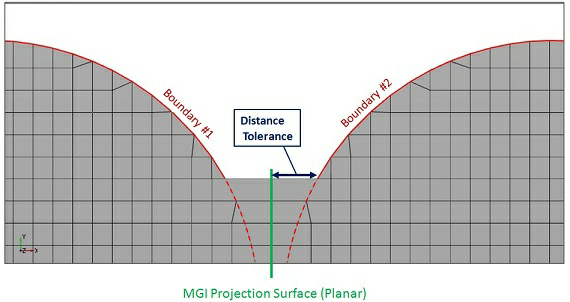
◦ Normal Tolerance - Per la connessione di due limiti tramite un'interfaccia MGI è necessario che l'angolo tra di essi sia inferiore alla tolleranza delle normali.
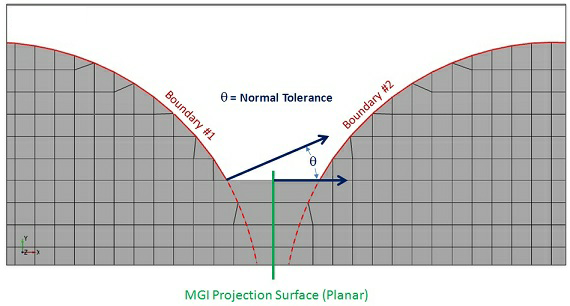
◦ Face Distance Tolerance - Per la connessione di due facce di cella di due limiti tramite un'interfaccia MGI è necessario che la distanza tra di esse sia inferiore alla tolleranza di distanza tra le facce.
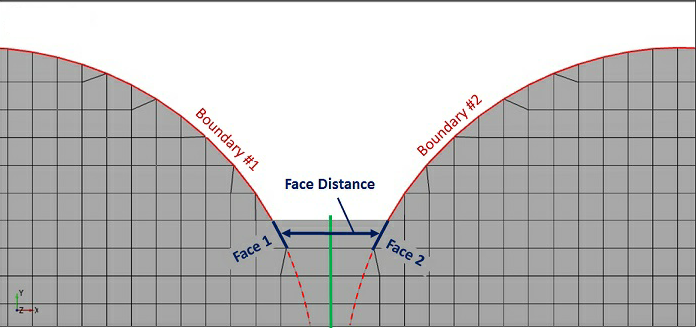
◦ Face Normal Tolerance - Per la connessione di due facce di cella di limiti opposti tramite un'interfaccia MGI è necessario che l'angolo tra la normale delle facce sia inferiore alla tolleranza delle normali delle facce.
|  La superficie di proiezione determinata dal metodo di proiezione viene utilizzata solo per mappare i limiti. Per creare la connessione non è necessario che si trovi tra i limiti. |
Remesh di volumi
Lo spostamento della mesh è la variazione dipendente dal tempo della mesh di un volume per la risoluzione di flussi transitori. Lo spostamento della mesh viene eseguito nel pannello Proprietà (Properties) mediante Volume Remesh. Per specificare il metodo di spostamento della mesh, attenetevi alla procedura descritta di seguito.
1. Nell'albero Flow Analysis, in Domini (Domains), selezionate il volume.
2. Nella scheda Modello (Model) del pannello Proprietà (Properties) fate clic su Comune (Common).
3. Impostate Volume Remesh su Volume Remesh.
4. Selezionate il metodo.
È possibile eseguire il remesh di un volume mediante uno dei metodi descritti di seguito.
• Traslazione (Translation) - Trasla un volume selezionato e la mesh associata. Il movimento è definito da uno spostamento o una velocità.
• Rotazione (Rotation) - Ruota un volume selezionato e la mesh associata in funzione del tempo. Di seguito sono elencati i parametri associati alla rotazione.
◦ Rotational Direction - Determina la direzione di rotazione per il volume rotante. È possibile selezionare senso orario, senso antiorario o ambedue le direzioni.
◦ Rotational Speed - Determina la grandezza (e talvolta la direzione) della rotazione del volume. Quando il parametro Rotational Direction è impostato su Ambedue le direzioni (Both Directions), un valore negativo della velocità di rotazione corrisponde a una rotazione in senso antiorario. Questo valore viene specificato come giri/min o sotto forma di espressioni.
◦ Rotational Center - Specifica il centro di rotazione per il volume rotante. Questo valore viene specificato nei termini di una coordinata posta sull'asse di rotazione.
◦ Rotational Axis Vector - Specifica il vettore dell'asse di rotazione per la rotazione del volume. I valori sono i componenti del vettore dell'asse di rotazione.
• Compression/Expansion - Deforma un volume in base a una lunghezza di scala e un punto di riferimento. La lunghezza di scala è la lunghezza massima del volume espanso o compresso. Il movimento di compressione/espansione stira la forma del volume selezionato in modo uniforme in tutte e tre le direzioni attorno a un punto di riferimento.
• Composite Motion - Deforma un volume in base a un punto di riferimento e a uno, due o tre punti di direzione. Questo metodo stira la forma del volume selezionato utilizzando un punto di riferimento e uno, due o tre punti di trascinamento che stirano il sistema di coordinate {x,y,z} come se fosse elastico.
• By Dynamics - Deforma o sposta un volume in funzione del tempo in base al movimento definito mediante un modulo di dinamica selezionato (Tranlation-1DOF o Rotational-1DOF).
• Radial Motion(Cylinder) - Deforma il volume circolare in base allo spostamento del cilindro interno rispetto al cilindro esterno fisso. Di seguito sono elencati i parametri associati a Radial Motion(Cylinder).
◦ Displacement - Funzione {x,y,z} per lo spostamento del cilindro mobile.
◦ Center of Cylinder - Centro del cilindro mobile.
◦ Cylinder Axis Vector - Asse comune del cilindro mobile e di quello fisso.
◦ Radius of Moving Cylinder - Raggio del cilindro da spostare.
◦ Radius of Stationary Cylinder - Raggio del cilindro fisso (esterno).
◦ Minimum Gap - Spazio minimo tra i due cilindri.
• Espressione (Expression) - Deforma un volume in base a espressioni definite dall'utente per le coordinate {x,y,z}. Le coordinate {x,y,z} di un volume selezionato e della mesh associata vengono così spostate in funzione del tempo, in base alle espressioni per ciascuna coordinata. Le nuove posizioni delle coordinate sono basate sulle coordinate {x,y,z} originali, che non vengono modificate durante il remesh.
• External Grid File - La deformazione di un volume viene specificata tramite file esterni. Le coordinate {x,y,z} di un volume selezionato e della mesh associata vengono spostate in base a quanto specificato in un file di griglia esterno. A External Grid File sono associate le opzioni descritte di seguito.
◦ Base Name - Nome base di tutti i file esterni.
◦ Files Found - Numero di file da leggere.
◦ Header Lines - Numero di righe che precedono le coordinate {x,y,z} nel file esterno.
◦ Cyclic - Se selezionate Sì (Yes), i file vengono letti ripetutamente per ogni ciclo.
|  Il nome del file di griglia esterno deve rispettare il formato <BaseName><number>. Il file contiene le coordinate e la riga di intestazione indica il numero di punti nel file corrispondente. |
 Connetti limiti selezionati tramite interfaccia MGI (Connect Selected Boundaries via MGI)
Connetti limiti selezionati tramite interfaccia MGI (Connect Selected Boundaries via MGI)